Pogoplug Cloud 免費 5GB 的雲端網路硬碟(三) Android App安裝
以下示範Android App安裝( 需要的Android 2.2或以上 )
下載網址:從 Android Market安裝
01.-免費安裝
02.- 輸入註冊時的帳號密碼
03.-第一次開啟時的畫面,點Files進入 . . .
04.- 我的Pogoplug Cloud(底下3個中文資料夾是我在桌面端軟體時新增的),Pogoplug App仍然是英文介面,除非新增資料夾時使用中文輸入。
05.-Files進入Music畫面,歌曲左下有個『灰色小轉彎箭頭』的表示這是我曾分享公開過的音樂檔案
6.-輕按壓歌曲就開始播放歌曲....當你離開這個畫面歌曲仍然會繼續播放,畫面最上方會有一個音樂的符號常駐在上方,不想聽了除非按停止鍵,否則會連續一直播下去
7.-重壓歌曲畫面會有下載、發送分享連接、取消分享連接可選擇。你可以選用手機中設定的任何方式分享,無論是信件還是社群網站都會有一個簡易短網址可進入觀賞下載頁。
8.-Files進入Videos畫面,底下是我在網頁端上傳的影片。(似乎.flv檔無法在我的手機播放,還是有其他辦法,目前我沒有答案。)
9.-輕按影片. . . 就能播放【畫面中是有影片的,不過我擷取手機畫面的技術卻始終拍不到影片(我使用Android SDK來擷取手機上的畫面)】
10.-重壓影片畫面會有下載、發送分享連接,倘若是曾分享過的影片依然會多一項取消分享連接可選擇。
11.-分享的眾多方式. . . .每人不同就看你喜歡從哪裡分享出去,例如我從Facebook分享是底下這個樣子,朋友從連結網址點入就能觀看影片了。
12.- 請注意分享在公共地方的連結可以再被分享與下載檔案喔!!
13.-Files進入“我的圖片”畫面,可以預覽全部縮圖,可以單張觀看。從手機原有的設定按鈕中可以寄從手機端上傳相片,也能再新增資料夾,和再一次重整。單張觀看時則可以隨時列印下載和分享。
14.- Files進入“我的文件”畫面。可以上傳任何格式的文件,目前我只測試上傳一個動畫源碼的資料夾而已。
14.-返回最初始畫面,進入 Sharing是協同作業與曾分享過的所有檔案,想要取消任何分享就從這裡尋找較快速。
15.-進入Music與圖5一樣。Photos與 Movies則是所有同步檔案到雲端的相片與影片。它會自動歸類。不過奇怪的是我按下手機端的Upload now後,所有在我手機中的相片與影片都同步上傳在Pogoplug Cloud 裡面了, 可是相片都變成夕陽縮圖無法正常顯示了。 Android Market上評論也是有人這樣,我查看家人的iphone手機的卻不會這樣?或許等這Android App 更新後看看能不能解決。
16.-有關這個Pogoplug Cloud 手機版的App設定就在這開始畫面上,按下手機端的正常設定按鈕即可顯示,不過全是英文介面,大抵是登出、保持登入、當你拍照錄影時是否啟用同步到Pogoplug Cloud 雲端,上傳與連結的方式是使用WiFi或是WiFi與3G。
安裝操作後覺得這個App使用在同步檔案與當成雲端音樂庫 聽音樂較為好用,觀賞影片也不錯,就是圖片部份糟糕了些。在未改善前相片我還是喜歡上傳在無限容量的Google +「Picasa 網路相簿」裡最好用。為什麼我會喜歡當它是雲端音樂庫,因為它在音樂方面細分Song歌曲、 Artists藝術家、 Albums專輯、和 Genres類型,很方便尋找和建構分類你的音樂,而且開始播放音樂後可以在離開畫面做其它事情時仍然常駐在最手機最上方,音樂不會中斷真的很棒。

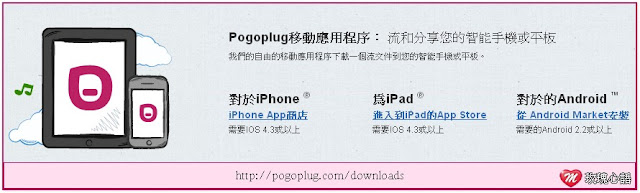





























沒有留言:
張貼留言